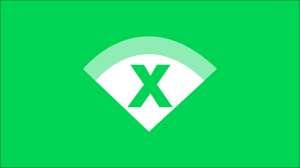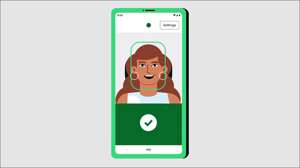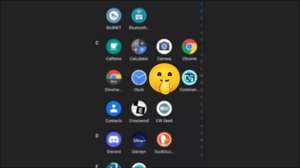WhatsApp ist ein äußerst beliebter Messaging-Service, aber seit langem war es nicht möglich, Daten zwischen iPhone und Android zu übertragen. Gott sei Dank, WhatsApp bietet jetzt diese Funktion an . Wir zeigen Ihnen, wie Sie Ihren Chat-Historie übertragen können.
WhatsApp ist im Gegensatz zu vielen Messaging-Services Ihre Chat-Historie nicht in der Cloud. Wenn Sie sich an einem neuen Gerät anmelden, Ihr Altes Konversationen werden nicht da sein . Deshalb ist die Fähigkeit, Chats zwischen Geräten zu übertragen, so wichtig. Lass es uns tun.
Notiz: [fünfzehn] Es gibt ein paar Dinge, die Sie brauchen. Erstens muss das Android-Gerät Android 12 laufen und vor allem kann noch nicht eingerichtet werden . Der Übertragungsprozess muss während des anfänglichen Telefon-Setup-Prozesses durchgeführt werden.Sie benötigen ein Stück Hardware dafür, dass Sie arbeiten - ein USB-C bis Blitzkabel. Wenn Sie keinen haben, können Sie einen ergreifen Für etwa 15 Dollar bei Amazon .
VERBUNDEN: [fünfzehn] So schicken Sie das Verschwinden von Fotos und Videos in WhatsApp [fünfzehn]
Wir beginnen mit Ihrem glänzenden, neuen Android-Telefon, das noch nicht eingerichtet wurde. Verbinden Sie das Gerät mit dem USB-Kabel mit dem iPhone. Während des Setup-Prozesses werden Sie aufgefordert, dem "Computer" -Ihre Android-Telefon vertrauen. Tippen Sie auf "Vertrauen" auf dem iPhone.
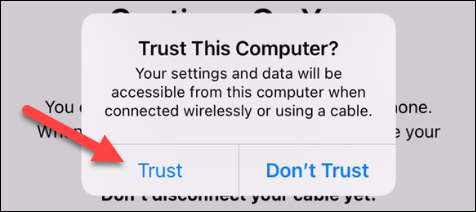
Als Nächstes werden Sie gefragt, was Sie vom iPhone wiederherstellen möchten. Stellen Sie sicher, dass Sie "Apps" und dann "WhatsApp Messenger" auswählen.

An diesem Punkt sehen Sie einen QR-Code, den Sie können Scannen mit der Kamera Ihres iPhone WhatsApp öffnen.

Wenn der QR-Code nicht funktioniert, offen WhatsApp. Auf Ihrem iPhone und wählen Sie "Chats" aus der Registerkarte "Einstellungen".
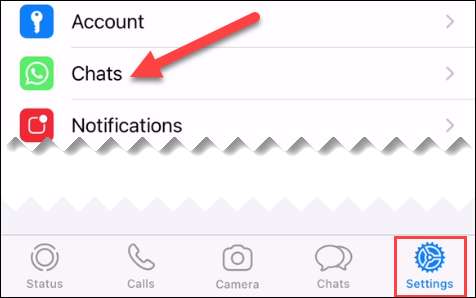
Wählen Sie als Nächstes "Chats an Android verschieben".
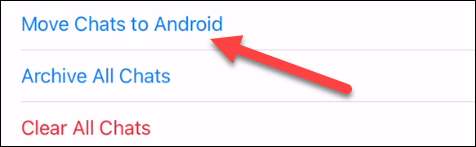
Tippen Sie auf "Start", um fortzufahren. Die Übertragungszeit beginnt mit Ihrem Android-Gerät. Je nachdem, wie viel Daten sich bewegen, kann es ein paar Minuten dauern.

Sobald dies abgeschlossen ist, können Sie das Android-Gerät einrichten. Die Backed-up-Apps wird auf das Gerät heruntergeladen. Nachdem WhatsApp installiert ist, können Sie sich anmelden und Ihre gesamte Chat-Historie wartet auf Sie. Du bist alle eingestellt und bereit zu gehen!
VERBUNDEN: [fünfzehn] So speichern Sie sich an und stellen Sie Android mit Google One wieder her [fünfzehn]